 Tutorial mudah alih
Tutorial mudah alih
 telefon Android
telefon Android
 Bersihkan fail sampah pada pemacu C dan percepatkan operasi komputer (pembersihan satu klik)
Bersihkan fail sampah pada pemacu C dan percepatkan operasi komputer (pembersihan satu klik)
Bersihkan fail sampah pada pemacu C dan percepatkan operasi komputer (pembersihan satu klik)
Apabila masa penggunaan komputer semakin meningkat, semakin banyak fail sampah pada pemacu C ini menduduki ruang storan yang berharga dan memperlahankan kelajuan berjalan komputer. Membersihkan fail sampah pemacu C adalah salah satu langkah penting untuk mengekalkan prestasi komputer yang baik. Artikel ini akan memperkenalkan cara menggunakan alat terbina dalam komputer untuk membersihkan fail sampah pada pemacu C untuk mempercepatkan komputer.
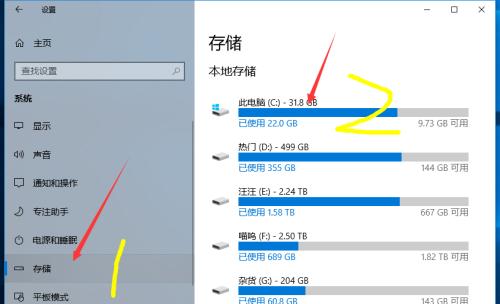
Apabila pemacu C mempunyai ruang yang tidak mencukupi dan sistem berjalan perlahan, adakah anda terganggu dengan masalah yang menjengkelkan ini? Editor PHP Zimo menganalisis dengan mendalam punca yang menyebabkan masalah ini - fail sampah pada pemacu C. Artikel ini akan menerangkan secara terperinci bagaimana fail sampah seperti fail sementara, sampah tong kitar semula dan fail cache penyemak imbas menduduki ruang pemacu keras dan melambatkan tindak balas sistem serta memberikan anda petua praktikal tentang cara mengalih keluar fail sampah ini dengan berkesan. Datang dan lihat, berikan pemacu C anda nafas baharu dan tingkatkan kecekapan pengendalian sistem anda!
2. Gunakan alat pembersihan cakera terbina dalam sistem
Sistem Windows dilengkapi dengan alat pembersihan cakera yang boleh membantu kami membersihkan fail sampah pada pemacu C dengan mudah. Selepas membuka alat pembersihan cakera, pilih untuk membersihkan pemacu C Ia akan menyenaraikan jenis fail yang boleh dibersihkan dan memaparkan ruang yang diduduki oleh setiap jenis fail.
3. Bersihkan fail sementara
Fail sementara dijana semasa komputer sedang berjalan, termasuk fail muat turun sementara, fail baki program pemasangan, dsb. Fail sementara ini tidak mempunyai tujuan praktikal dan hanya menduduki ruang cakera keras. Melalui alat pembersihan cakera, kita boleh memilih untuk membersihkan fail sementara ini dan mengosongkan lebih banyak ruang storan.
4. Bersihkan tong sampah
Tong Kitar Semula ialah lokasi storan sementara untuk fail yang dipadam, tetapi fail ini sebenarnya tidak dipadamkan sepenuhnya dan masih menempati ruang cakera keras. Dengan mengosongkan Tong Kitar Semula, kami boleh memadamkan fail ini sepenuhnya, dengan itu membebaskan lebih banyak ruang storan.
5. Bersihkan fail cache penyemak imbas
Pelayar akan menyimpan beberapa fail secara automatik apabila mengakses halaman web untuk meningkatkan kelajuan akses seterusnya. Tetapi dari masa ke masa, fail cache ini boleh membesar dan menggunakan banyak ruang storan. Dengan mengosongkan cache penyemak imbas, kami boleh mengosongkan lebih banyak ruang storan dan menjadikan penyemak imbas berjalan lebih pantas.
6. Padamkan program yang tidak berguna
Sesetengah program yang tidak berguna dipasang pada komputer ia bukan sahaja menduduki ruang cakera keras, tetapi mungkin juga berjalan di latar belakang dan menggunakan sumber sistem. Dengan menyahpasang program yang tidak berguna ini, kami boleh mengosongkan lebih banyak ruang storan dan meningkatkan responsif sistem.
7. Bersihkan fail log sistem
Fail log sistem merekodkan pelbagai peristiwa dan mesej ralat semasa operasi komputer, tetapi seiring dengan berlalunya masa, fail log ini akan menjadi besar ruang simpanan yang banyak. Dengan membersihkan fail log sistem, kami boleh mengosongkan lebih banyak ruang storan dan meningkatkan kelajuan sistem.
8 Susun fail desktop dengan kerap
Sebilangan besar fail dan pintasan terkumpul pada desktop, yang bukan sahaja mengurangkan prestasi keseluruhan komputer, tetapi juga menyukarkan kami untuk mencari fail yang kami perlukan. Dengan menyusun fail desktop, kami boleh mempercepatkan komputer kami dan meningkatkan kecekapan kerja.
9. Bersihkan folder muat turun
Folder muat turun ialah tempat kami menyimpan fail yang kami muat turun, tetapi seiring dengan berlalunya masa, sejumlah besar fail tidak berguna akan terkumpul di sini. Dengan membersihkan folder muat turun, kami boleh mengosongkan lebih banyak ruang storan dan menjadikan komputer berjalan lebih lancar.
10 Bersihkan pintasan tidak sah
Memandangkan perisian dinyahpasang dan fail dialihkan, banyak pintasan tidak sah mungkin ditinggalkan pada komputer. Pintasan tidak sah ini bukan sahaja mengambil ruang pada desktop dan menu mula, tetapi juga menghalang kami daripada mencari dan menggunakan fail. Dengan membersihkan pintasan yang tidak sah, kami boleh memudahkan antara muka komputer dan meningkatkan kecekapan carian fail.
11. Bersihkan fail cache sistem
Fail cache sistem termasuk fail sementara, fail sandaran sistem pengendalian, dsb. Fail ini dijana semasa operasi sistem, tetapi selalunya tidak mempunyai kegunaan praktikal. Dengan mengosongkan fail cache sistem, kami boleh mengosongkan lebih banyak ruang storan dan meningkatkan kelajuan sistem.
12. Bersihkan e-mel spam dan mesej teks spam
E-mel spam dan mesej teks spam menduduki ruang dalam peti mel dan memori telefon mudah alih, dan akan mengganggu penggunaan biasa kami. Dengan membersihkan e-mel spam dan mesej teks sampah, kami boleh mengosongkan lebih banyak ruang storan dan meningkatkan kecekapan kerja dan komunikasi.
13. Sandarkan fail penting dengan kerap
Menyandarkan fail penting dengan kerap ialah salah satu langkah penting untuk melindungi keselamatan data. Sandaran boleh mengelakkan kehilangan data kekal akibat pemadaman tidak sengaja atau kegagalan cakera keras. Dengan menyandarkan fail penting dengan kerap, kami boleh memastikan keselamatan data dan mengelakkan pemadaman fail penting secara tidak sengaja akibat pembersihan fail sampah.
14 Beri perhatian kepada kekerapan pembersihan
Operasi pembersihan yang kerap boleh menyebabkan beberapa fail sistem tersalah dipadam, menyebabkan kegagalan sistem. Kita harus mengatur kekerapan pembersihan secara munasabah mengikut keadaan sebenar kita untuk mengelakkan pembersihan yang berlebihan.
15 Dengan membersihkan fail sampah pada pemacu C, kami boleh melepaskan lebih banyak ruang storan dan meningkatkan kelajuan berjalan dan masa tindak balas komputer. Membersihkan fail sampah secara kerap adalah langkah yang perlu untuk mengekalkan prestasi komputer yang baik Adalah disyorkan agar setiap orang membangunkan pelan pembersihan mengikut situasi mereka sendiri untuk memastikan komputer berjalan dengan cekap.
Atas ialah kandungan terperinci Bersihkan fail sampah pada pemacu C dan percepatkan operasi komputer (pembersihan satu klik). Untuk maklumat lanjut, sila ikut artikel berkaitan lain di laman web China PHP!

Alat AI Hot

Undress AI Tool
Gambar buka pakaian secara percuma

Undresser.AI Undress
Apl berkuasa AI untuk mencipta foto bogel yang realistik

AI Clothes Remover
Alat AI dalam talian untuk mengeluarkan pakaian daripada foto.

Clothoff.io
Penyingkiran pakaian AI

Video Face Swap
Tukar muka dalam mana-mana video dengan mudah menggunakan alat tukar muka AI percuma kami!

Artikel Panas

Alat panas

Notepad++7.3.1
Editor kod yang mudah digunakan dan percuma

SublimeText3 versi Cina
Versi Cina, sangat mudah digunakan

Hantar Studio 13.0.1
Persekitaran pembangunan bersepadu PHP yang berkuasa

Dreamweaver CS6
Alat pembangunan web visual

SublimeText3 versi Mac
Perisian penyuntingan kod peringkat Tuhan (SublimeText3)
 Bagaimana untuk memulihkan penampilan asal ikon desktop telefon bimbit (dengan mudah menyelesaikan masalah kekeliruan ikon desktop telefon bimbit)
Sep 02, 2024 pm 03:05 PM
Bagaimana untuk memulihkan penampilan asal ikon desktop telefon bimbit (dengan mudah menyelesaikan masalah kekeliruan ikon desktop telefon bimbit)
Sep 02, 2024 pm 03:05 PM
Dalam proses penggunaan telefon bimbit setiap hari, kita sering menghadapi situasi di mana ikon desktop telefon bimbit menjadi kucar-kacir, yang mengganggu kita. Walau bagaimanapun, dengan beberapa operasi mudah, kami boleh memulihkan penampilan asal ikon desktop telefon mudah alih dengan mudah. Artikel ini akan memperkenalkan beberapa kaedah yang berkesan untuk menyelesaikan masalah ini. Sandarkan reka letak desktop Sebelum memulihkan ikon desktop telefon mudah alih, kita perlu menyandarkan reka letak desktop semasa dahulu. Buka tetapan telefon, cari pilihan "Desktop dan Kertas Dinding", kemudian klik butang "Sandaran dan Pulihkan", pilih "Reka Letak Desktop Sandaran", dan telefon akan menyimpan susun atur desktop semasa secara automatik. Gunakan pengurus ikon yang disertakan dengan sistem Kebanyakan sistem telefon mudah alih menyediakan fungsi pengurus ikon, yang boleh membantu kami memulihkan ikon desktop telefon mudah alih. Buka tetapan telefon anda dan cari "Apl & Pemberitahuan"
 Bagaimana untuk menyahaktifkan mod keselamatan telefon mudah alih oppo (dengan cepat dan mudah menyahaktifkan mod keselamatan telefon bimbit oppo)
Sep 02, 2024 pm 03:38 PM
Bagaimana untuk menyahaktifkan mod keselamatan telefon mudah alih oppo (dengan cepat dan mudah menyahaktifkan mod keselamatan telefon bimbit oppo)
Sep 02, 2024 pm 03:38 PM
Dalam sesetengah kes, telefon Oppo anda mungkin memasuki mod selamat, mengakibatkan ketidakupayaan untuk menggunakan fungsi telefon dengan betul. Dalam situasi ini, anda mungkin berasa keliru dan cemas. Walau bagaimanapun, jangan risau! Artikel ini akan memperkenalkan anda kepada beberapa kaedah cepat dan mudah untuk melumpuhkan mod selamat telefon Oppo anda dan membolehkan anda menggunakan telefon anda semula. 1. Periksa kuasa bateri Jika kuasa bateri telefon OPPO anda terlalu rendah, ia boleh menyebabkan telefon memasuki mod selamat secara automatik. Sila pastikan telefon anda dicas sepenuhnya dan cuba mulakan semula telefon anda. Tekan dan tahan butang kuasa Dalam sesetengah kes, telefon OPPO boleh keluar dari mod selamat dengan menekan lama butang kuasa. Cuba tahan butang kuasa selama beberapa saat untuk melihat sama ada anda boleh keluar dari mod selamat. Semak kekunci kelantangan Kadangkala, menekan gabungan kekunci kelantangan yang salah juga akan berlaku
 Langkah dan langkah berjaga-jaga untuk mendaftarkan ID Apple Hong Kong (menikmati kelebihan unik Kedai Apple Hong Kong)
Sep 02, 2024 pm 03:47 PM
Langkah dan langkah berjaga-jaga untuk mendaftarkan ID Apple Hong Kong (menikmati kelebihan unik Kedai Apple Hong Kong)
Sep 02, 2024 pm 03:47 PM
Produk dan perkhidmatan Apple sentiasa digemari oleh pengguna di seluruh dunia. Mendaftarkan ID Apple Hong Kong akan membawa lebih banyak kemudahan dan keistimewaan kepada pengguna Mari kita lihat langkah-langkah untuk mendaftarkan ID Apple Hong Kong dan perkara yang perlu anda perhatikan. Cara mendaftar ID Apple Hong Kong Apabila menggunakan peranti Apple, banyak aplikasi dan fungsi memerlukan menggunakan ID Apple untuk log masuk. Jika anda ingin memuat turun aplikasi dari Hong Kong atau menikmati kandungan keutamaan Hong Kong AppStore, adalah sangat perlu untuk mendaftarkan ID Apple Hong Kong. Artikel ini akan memperincikan langkah tentang cara mendaftar ID Apple Hong Kong dan perkara yang perlu anda perhatikan. Langkah: Pilih bahasa dan wilayah: Cari pilihan "Tetapan" pada peranti Apple anda dan masukkan
 Penyelesaian masalah skrin kabur pada monitor Samsung (cara menangani fenomena skrin kabur pada monitor Samsung)
Sep 04, 2024 pm 01:32 PM
Penyelesaian masalah skrin kabur pada monitor Samsung (cara menangani fenomena skrin kabur pada monitor Samsung)
Sep 04, 2024 pm 01:32 PM
Dengan perkembangan teknologi yang berterusan, monitor telah menjadi bahagian yang amat diperlukan dalam kehidupan dan kerja harian manusia. Walau bagaimanapun, kadangkala kami mungkin menghadapi beberapa masalah, seperti skrin kabur pada monitor Samsung. Artikel ini akan memperkenalkan beberapa penyelesaian biasa untuk membantu anda menangani masalah ini dengan lebih baik. 1. Periksa sama ada kabel sambungan selamat - pastikan kabel VGA, DVI atau HDMI utuh dan disambungkan dengan kukuh ke monitor dan komputer atau peranti lain. - Periksa sama ada antara muka kabel penyambung longgar atau kotor, dan bersihkan atau gantikannya jika perlu. 2. Laraskan resolusi dan kadar segar semula - Laraskan resolusi dan kadar segar semula monitor pada sistem komputer anda untuk memastikan ia sepadan dengan tetapan lalai monitor. - Cuba tetapan yang berbeza untuk melihat sama ada mereka boleh menyelesaikan isu skrin kabur.
 Bagaimana untuk mengenal pasti kotak kasut tulen dan palsu bagi kasut Nike (kuasai satu helah untuk mengenal pasti dengan mudah)
Sep 02, 2024 pm 04:11 PM
Bagaimana untuk mengenal pasti kotak kasut tulen dan palsu bagi kasut Nike (kuasai satu helah untuk mengenal pasti dengan mudah)
Sep 02, 2024 pm 04:11 PM
Sebagai jenama sukan yang terkenal di dunia, kasut Nike telah menarik perhatian ramai. Bagaimanapun, terdapat juga sejumlah besar produk tiruan di pasaran, termasuk kotak kasut Nike palsu. Membezakan kotak kasut tulen daripada yang palsu adalah penting untuk melindungi hak dan kepentingan pengguna. Artikel ini akan memberi anda beberapa kaedah yang mudah dan berkesan untuk membantu anda membezakan antara kotak kasut asli dan palsu. 1: Tajuk pembungkusan luar Dengan memerhatikan pembungkusan luar kotak kasut Nike, anda boleh menemui banyak perbezaan yang ketara. Kotak kasut Nike tulen biasanya mempunyai bahan kertas berkualiti tinggi yang licin untuk disentuh dan tidak mempunyai bau pedas yang jelas. Fon dan logo pada kotak kasut tulen biasanya jelas dan terperinci, dan tiada kabur atau ketidakkonsistenan warna. 2: LOGO tajuk hot stamping LOGO pada kotak kasut Nike biasanya hot stamping Bahagian hot stamping pada kotak kasut tulen akan ditunjukkan
 Bagaimana untuk menyemak kata laluan WiFi pada telefon Android (operasi mudah membolehkan anda mendapatkan kata laluan WiFi yang disambungkan dengan mudah)
Sep 02, 2024 pm 05:10 PM
Bagaimana untuk menyemak kata laluan WiFi pada telefon Android (operasi mudah membolehkan anda mendapatkan kata laluan WiFi yang disambungkan dengan mudah)
Sep 02, 2024 pm 05:10 PM
Dengan populariti rangkaian wayarles, kami sering menyambung ke rangkaian WiFi yang berbeza, tetapi kadangkala kami terlupa kata laluan rangkaian WiFi tertentu. Artikel ini akan memperkenalkan cara menyemak kata laluan WiFi yang disambungkan pada telefon Android, supaya anda boleh mendapatkan dan merakamnya dengan mudah. Perenggan 1. Masukkan halaman tetapan WiFi melalui tetapan sistem Masukkan halaman tetapan WiFi dengan mengklik pilihan "WiFi" dalam tetapan telefon. 2. Pilih rangkaian WiFi yang disambungkan Dalam halaman tetapan WiFi, cari dan klik nama rangkaian WiFi yang disambungkan. 3. Masukkan halaman butiran rangkaian WiFi Dalam tetingkap timbul, klik "Butiran Rangkaian" atau pilihan yang serupa untuk memasuki halaman butiran rangkaian WiFi. 4. Paparkan kelajuan tinggi WiFi yang disambungkan
 Pilih perisian pemain video terbaik (bandingkan kebaikan dan keburukan perisian pemain video yang berbeza)
Sep 02, 2024 pm 03:03 PM
Pilih perisian pemain video terbaik (bandingkan kebaikan dan keburukan perisian pemain video yang berbeza)
Sep 02, 2024 pm 03:03 PM
Dengan populariti Internet dan peranti pintar, video telah menjadi bahagian yang sangat diperlukan dalam kehidupan seharian orang ramai. Apabila memilih perisian pemain video, kami berharap ia dapat memberikan pengalaman pengguna yang baik, prestasi main balik yang stabil dan menyokong pelbagai format video biasa. Artikel ini akan memperkenalkan beberapa perisian pemain video yang terkenal pada masa ini di pasaran, dan menilai mereka berdasarkan fungsi dan ciri mereka, supaya pembaca boleh memilih perisian yang paling sesuai dengan keperluan mereka. 1. Pengenalan dan perbandingan perisian pemain video popular Windows Media Player: mudah digunakan, disertakan dengan sistem Windows, menyokong format biasa, fungsi terhad VLC Media Player: keupayaan penyahkodan yang kuat, menyokong pelbagai format secara meluas, antara muka mudah PotPlayer: sangat disesuaikan Menyokong berbilang format
 Cara membersihkan sarung telefon bimbit silikon berwarna (petua dan langkah berjaga-jaga pembersihan yang mudah dan praktikal)
Sep 02, 2024 pm 04:09 PM
Cara membersihkan sarung telefon bimbit silikon berwarna (petua dan langkah berjaga-jaga pembersihan yang mudah dan praktikal)
Sep 02, 2024 pm 04:09 PM
Sarung telefon silikon berwarna adalah salah satu aksesori biasa untuk peminat telefon bimbit moden Walau bagaimanapun, selepas tempoh penggunaan, kotoran dan habuk pasti akan terkumpul pada sarung telefon, menjejaskan penampilan dan kebersihannya. Cara membersihkan sarung telefon silikon berwarna dengan betul ialah sesuatu yang perlu diketahui oleh setiap pengguna telefon bimbit Artikel ini akan memperkenalkan anda kepada beberapa petua dan langkah berjaga-jaga pembersihan yang mudah dan praktikal untuk membantu anda membersihkan sarung telefon silikon berwarna dengan mudah. 1. Persediaan sebelum membersihkan Sebelum membersihkan, pastikan dahulu telefon dimatikan dan asingkan telefon daripada sarung telefon. Kemudian sediakan alatan berikut: berus berbulu lembut, detergen lembut, air suam dan tuala bersih. 2. Gunakan berus berbulu lembut untuk mengeluarkan kebanyakan habuk Gunakan berus berbulu lembut untuk membersihkan sebahagian besar habuk pada permukaan sarung telefon berwarna silikon Anda boleh meletakkan sarung telefon di atas tuala kertas mengelakkan habuk daripada bertaburan. mahu






